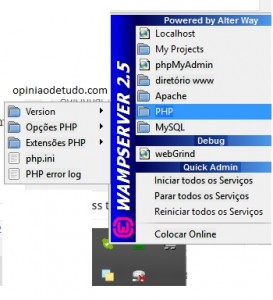Nesta aula poderemos aproveitar a criação do Banco de dados tanto para o projeto que desenvolveremos em delphi, quanto para PHP, tentei criar o mais rápido possível, mas a aula acabou ficando com quase meia hora.. qualquer dúvida estou a disposição.
Categoria: PHP
Descubra qual é a melhor linguagem de programação agora!
Hoje temos muitas opções de linguagens de programação no mercado, como Java, Ruby, Phynton, C#, Delphi…
Assista o vídeo para descobrir qual é a melhor delas!
Trabalhando com Arrays no PHP
Bom trabalhar com arrays é uma necessidade que cedo ou tarde surge nos projetos de TI em geral, em php eu considero a manipulação de arrays bem tranquila, segue um exemplo para teste e compreensão do funcionamento, se as dúvidas persistirem, podem comentar o post que eu tento esclarecer melhor.
Formatar data em php!
Um problema simples, com uma solução fácil, mas que muitas vezes causa transtorno, é a formatação da data no php, quando você grava os dados no banco de dados, geralmente os dados são salvos no formato americano, o que seria alguma coisa desse tipo 2015-10-15 14:00:00, mas quando buscarmos essa informação para exibi-la no nosso site ou sistema, provavelmente precisaremos exibi-la no formato nacional, Para resolver esse problema podemos fazer da seguinte maneira: Leia Mais
Configurar o wamp para enviar email localmente utilizando conta do gmail
Olá, nos posts anteriores, mostrei como fazer um formulário de email com resposta automática em php, o problema é que como estamos trabalhando na maquina local, e não em um servidor, o envio de email não pode ser efetivado, pois para isso seria necessário a configuração de um servidor de emails rodando na maquina, para evitar tantos transtornos para os testes, podemos utilizar de uma maneira mais facil configurando o sendemail no wamp, sigam os passos a seguir e tudo funcionara tranquilamente.
primeiro faça o download do sendmail clicando aqui
Depois que terminar o download, crie uma pasta chamada sendmail dentro da pasta do wamp e descompacte o arquivo sendmail.zip na pasta do wamp por padrão fica em “c:\wamp\sendmail”
Após finalizar o processo anterior procure o arquivo sendemail.ini e abra-o para edita-lo utilizando o bloco de notas, editaremos o arquivo inserindo os dados do servidor do gmail.
Procure no arquivo pela linha smtp_server=mail.mydomain.com e substitua por smtp_server=smtp.gmail.com
Depois procure pela linha smtp_port=25 e substitua por smtp_port=587 que é a porta de saída de email do gmail.
Onde estiver smtp_ssl=auto altera para smtp_ssl=tls
Depois procure as informações de login e insira seus dados do gmail
auth_username=usuario@gmail.com aqui vai o seu usuario do gmail
auth_password=senha aqui vai a sua senha do gmail
Para concluir com a configuração vá no icone do wamp e selecione o arquivo de configuração do php “php.ini” como mostra na imagem abaixo
No arquivo de configuração do php, procure pela seguinte informação
;sendmail_path = Nessa linha você deverá informar o caminho do sendemail que você descompactou, se estiver no diretório padrão ficará assim
sendmail_path=”c:\wamp\SendEmail\sendemail.exe -t” não se esqueçam de tirar o ponto e virgula que serve para deixar a linha comentada
Após efetuar todos os procedimentos citados, não se esqueçam de reiniciar os serviços do WAMP, em seguida seus scripts de email já devem funcionar.
Se tiverem problemas, postem nos comentários para tentarmos resolver juntos, até a próxima
Para quem não obteve sucesso testando em novas versões do windows, segue uma dica fantastica
- Crie uma pasta no diretorio www(WAMPP) ou htdocs (XAMPP) com o nome “sendmail”, ficando assim: “C:\wamp\www\sendmail”;
- Extraia os arquivos do arquivo zip que acabou de baixar para esta pasta;
- Abra o arquivo “sendmai.ini” e altere para ficar com as seguintes configurações:
- smtp_server=smtp.gmail.com
- smtp_port=587
- smtp_ssl=tsl
- default_domain=localhost
- error_logfile=error.log
- debug_logfile=debug.log
- auth_username=[seu_conta_email]@gmail.com
- auth_password=[sua_senha]
- force_sender=[seu_conta_email]@gmail.com
- hostname=localhost
- Agora abra o “php.ini” e edite a seguinte linha: sendmail_path = “C:\wamp\www\sendmail\sendmail.exe -t -i”
- Se você estiver utlizando Windows 8 provavelmente não conseguira enviar (foi o meu caso), se isso ocorrer, va até a pasta “C:\wamp\www\sendmail” e no arquivo sendmail.exe vá em propriedades => compatibilidade => alterar configurações de todos os usuários =>módulo de compatibilidade e habilite a compatibilidade com o windows XP SP3. (Pra mim esse foi o pulo do gato);
- Reinicie o todos os serviços do WAMPP/XAMPP;
Como Criar um formulário de contato com resposta automática em PHP
Fala trutas, tudo tranquilo?
Muita gente tem dificuldade em criar um formulário de emails, que é obvio que torna o contato entre o visitante e o administrador do site muito mais fácil, um recurso legal dos formulários de email é a auto resposta, aquele recurso que automaticamente quando o visitante envie um email para o administrador do site, ele receba um email informando que tudo ocorreu bem e em breve o pessoal responsável entrará em contato.
A criação de um formulário de email não é nada complexa, pelo contrario é muito simples, o importante é que você tenha um servidor de emails instalado no seu computador para efetuar estes testes localmente, então para quem usa o WAMP, XAMP, Vertrigo ou similares, precisará instalar e configurar um servidor de emails na sua maquina para que consiga efetuar os testes, ou para evitar a fadiga envie os arquivos para algum servidor web que de suporte a php e faça o teste.
Abaixo o Código do nosso formulário HTML. e na sequencia o código PHP responsável pelo envio dos emails.
formulario.php
<head>
<meta http-equiv=”Content-Type” content=”text/html; charset=utf-8″ />
<title>Formulário de Contato com Auto Resposta</title>
</head>
<body>
<div align=”center” style=”margin:auto”>
<center><br /><font style=”margin-top:0px;color:#666;font-size:10px;font-family:Verdana, Geneva, sans-serif;”>
<h1 style=”text-align:center”>Formulário de Contatos:</h1><br /><form action=”?area=8″ method=”POST” style=”margin:auto”>
<table width=”39%” border=”0″ align=”center” cellspacing=”0″ cellpadding=”0″ style=”margin:auto”>
<tr>
<td height=”29″>Nome:</td><td>
<input type=”text” size=”30″ name=”nome” value=”” style=”background:#FFF; border:#900 1px solid;”></td>
</tr>
<tr>
<td height=”30″>E-mail:</td><td>
<input type=”text” size=”30″ name=”email” value=”” style=”background:#FFF; border:#900 1px solid;”></td>
</tr>
<tr>
<td height=”32″>Assunto:</td><td>
<input type=”text” size=”30″ name=”assunto” value=”” style=”background:#FFF; border:#900 1px solid;”></td>
</tr>
<tr>
<td>Mensagem:</td><td>
<textarea cols=”40″ rows=”3″ name=”mensagem” style=”background:#FFF; border:#900 1px solid;”></textarea>
</td>
</tr>
<tr>
<td colspan=”2″> <center><input name=”submit” type=”submit” value=” Enviar “>
<input name=”reset” type=”reset” value=” Limpar “></center></td>
</tr>
</table></form></center></div>
</body>
</html>
enviarformulario.php
$nome = $_POST[“nome”];
$email = $_POST[“email”];
$assunto = $_POST[“assunto”];
$mensagem = $_POST[“mensagem”];if (isset($nome)){
if (empty($nome) or empty($email) or empty($assunto) or empty($mensagem)){
echo “<center><br />Favor Preencher Todos os Dados do Formulário<br /></center> “;
include “contato/index.php”;
exit;
}
}//para o envio em formato HTML
$headers = “MIME-Version: 1.0\r\n”;
//$headers .= “Content-type: text/html; charset=iso-8859-1\r\n”;
$headers .= “Content-type: text/html; charset=iso-8859-1\r\n”;$data = date(“d/m/y”);
//função para pegar a data de envio do e-mail
$ip = $_SERVER[‘REMOTE_ADDR’];
//função para pegar o ip do usuário
//$navegador = $_SERVER[‘HTTP_USER_AGENT’];
//função para pegar o navegador do visitante
$hora = date(“H:i”);
//para pegar a hora com a função date//aqui envia o e-mail para você
//email aonde o php vai enviar os dados do form
$contato = mail (“seuemail@seuprovedor.com.br”,
“$assunto”,
“Nome: $nome \n Data: $data Hora: $hora \n Ip: $ip \n E-mail: $email \n \n\n Mensagem: $mensagem”,
“From: $email”,$headers
);
//aqui são as configurações para enviar o e-mail para o visitante
$site = “seuemail@seuprovedor.com.br”; //o e-mail que aparecerá na caixa postal do visitante
$titulo = “Mensagem Recebida, entraremos em contato em breve”; //titulo da mensagem enviada para o visitante
$msg = “Olá $nome, obrigado por entrar em contato conosco, em breve entraremos em contato \n \n
Prof. André Luiz”;
//aqui envia o e-mail de auto-resposta para o visitante
$resposta_automatica = mail(“$email”,
“$titulo”,
“$msg”,
“From: $site”,$headers
);
if ($contato){
echo “<p align=center>$nome, sua mensagem foi enviada com sucesso!</p>”;
}
if ($resposta_automatica){
echo “<p align=center>Estaremos retornando em breve.</p>”;
}
?>
Caso ainda assim não consigam criar o formulário de envio de email com auto resposta, comentem o post, para que eu possa ajudar!

Preparando o Ambiente para o Desenvolvimento em PHP
Tem uma galera que ainda tem um pouco de dificuldade em entender como as linguagens de programação para WEB funcionam, basicamente o que eu quero que vocês entendam nesse post é o preparo do seu computador para que você comece a desenvolver suas aplicações usando PHP.
Para preparar o ambiente de desenvolvimento web, é necessário que você transforme o seu computador em um servidor web, isso mesmo, igual aqueles onde você hospeda o seu site, além disso, é necessário no caso do PHP que é uma linguagem interpretada, que você também instale o interpretador da linguagem que é o PHP.
Bom para isso nós poderíamos baixar o apache, que é o servidor web mais aconselhado no caso do desenvolvimento em php, e o php que pode ser encontrado no site php.net, porém aconselho a utilização de um programa que já faça as devidas instalações e configurações automaticamente.
Eu estou acostumado a utilizar o wamp que pode ser encontrado no link http://www.baixaki.com.br/download/wamp5.htm , a grande vantagem é que sem muito conhecimento é possível instalar, basta fazer a instalação padrão, e seu computador estará pronto para você começar a desenvolver e testar seus arquivos php. O Wamp trás consigo um pacote incluindo o PHP, apache e mysql, que são um conjunto de ferramentas extremamente úteis no desenvolvimento de uma aplicação WEB, o mysql é um banco de dados que atualmente possui todos os recursos necessários para desenvolver aplicações de pequeno, médio e grande porte, além disso ele possui um ótimo tempo de resposta, embora eu seja usuário do Bando de dados PostgreSQL, o qual eu recomendo, no caso das minhas aplicações web utilizo sempre o MYSQL.
Bom basicamente instalando o WAMP, o XAMP, Vetrigo ou qualquer outro desses kits de instalação do PHP e apache, o seu computador já estará pronto para que você comece a efetuar os testes.
Para testar as suas aplicações basta que você salve os arquivos php criados na pasta de publicação, que no caso do WAMP é a pasta www, no caso da instalação padrão fica em “c:\wamp\www”, outro recurso legal do wamp é que cada pasta que você cria dentro da pasta “www” ele gera como um projeto na pagina inicial do WAMP, que pode ser acessada pelo endereço de loopback do computador “localhost” ou “127.0.0.1” a partir daí você pode acessar os seus arquivos para testar o resultado final das suas aplicações, caso vocês queiram utilizar gerenciadores de conteúdo como o joomla ou wordpress localmente para efetuar testes também é possível instalar preparando o ambiente da mesma forma citada.
Um cuidado que deve ser tomado, é que se você já utiliza um outro servidor web como o IIS da microsoft por exemplo o seu servidor apache pode não funcionar corretamente pelo fato de utilizar a mesma porta que o IIS, pois os dois oferecem o mesmo serviço, neste caso você terá que alterar a porta padrão do apache, essa porta pode ser facilmente alterada através do arquivo httpconf.ini do apache no mysql.
Em caso de dúvidas ou sugestões de posts, basta comentar! a sua opinião é muito importante para melhorarmos o conteúdo!